Multi-monitor ondersteuning en tabbladen-layout
De afhandeling van schermen is gemoderniseerd: de meeste overzicht-schermen starten nu automatisch als tabblad in het hoofdscherm. Hierdoor is het veel duidelijker welke schermen er al open zijn, en kan er makkelijker tussen geschakeld worden.
Ieder scherm binnen Regelneef kan voortaan ook buiten het hoofdscherm, of naar een andere monitor versleept worden.
De notificatie van nieuwe acties is nu geïntegreerd in de rechterkant van het hoofdscherm.
Tabbladen
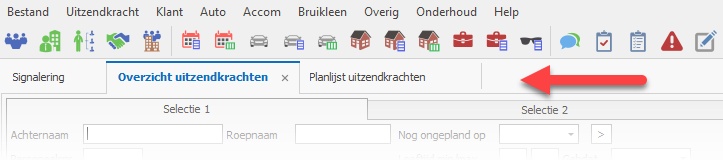
Een scherm kan als tabblad of als vrijstaand scherm worden geopend. De meeste overzicht-schermen kunnen de volledige ruimte goed gebruiken en starten daarom als tabblad.
Tabs losmaken
En tabblad kan losgemaakt worden door het van de tabbladen af te slepen en als vrijstaand scherm los te laten op de gewenste plek, op een willekeurige monitor.
Tabs sluiten
Tabs kunnen gesloten worden door:
- Het knopje aan de rechterkant van de tab
- Via het menu door rechts te klikken op de tab. Daarmee kunnen ook in één keer alle andere tabs gesloten worden.
- De bekende Regelneef opties als de Esc toets, of de knoppen als ‘OK’ of ‘Sluiten’
Tabs verschuiven
De volgorde van tabs is aan te passen door ze naar links of rechts te verslepen.
Vrijstaande schermen
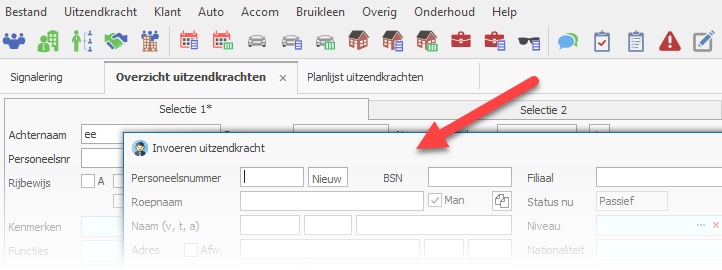
Een vrijstaand scherm kan apart op een willekeurige monitor staan.
Ieder vrijstaand scherm is ook terug te vinden door de klikken op het icoon van Regelneef op de Windows taakbalk. Wanneer een vrijstaand scherm geminimaliseerd wordt is deze via het taakbalk icoon weer zichtbaar te maken. Ook geeft het icoon zo een extra mogelijkheid om een vrijstaand scherm te sluiten.
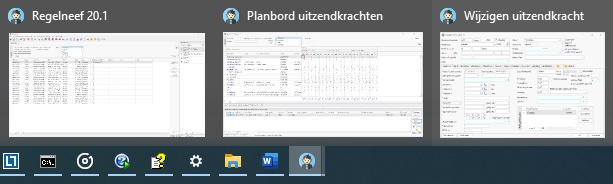
Een vrijstaand scherm kan desgewenst (weer) aan de tabbladen worden toegevoegd door het daar naartoe te slepen.
Nieuwe acties
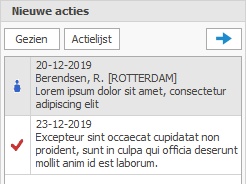 De notificatie van nieuwe acties gebeurt nu een op een vast onderdeel van het hoofdscherm, aan de rechterzijde. Deze is alleen zichtbaar wanneer er nieuwe acties zijn.
De notificatie van nieuwe acties gebeurt nu een op een vast onderdeel van het hoofdscherm, aan de rechterzijde. Deze is alleen zichtbaar wanneer er nieuwe acties zijn.
De actielijst verdwijnt als de nieuwe acties als ‘Gezien’ worden aangemerkt, via de gelijknamige knop. Met een andere knop kunnen de nieuwe acties verborgen worden door het onderdeel naar rechts weg te klappen.
Wanneer er weer een wijziging is in de lijst met nieuwe acties verschijnt de lijst dan weer.
Diversen
- Alle invoervelden gebruiken voortaan hetzelfde lettertype als andere onderdelen, waardoor het geheel er prettiger en rustiger uit ziet.
- Er is een nieuw kleurenthema beschikbaar: Office 2019 Colorful.
- Het is instelbaar gemaakt of bij het zoeken naar uitzendkrachten de geblokkeerden genegeerd moeten worden (standaard is dat het geval).
- Een foutmelding bij het importeren van een Freepack importbestand is verholpen.
- Bij een uitlener heeft het tussenvoegsel van een contactpersoon meer ruimte gekregen.
- Een probleem met exporteren van klanttarieven naar Excel is opgelost.
- Bij de beschikbare kolommen van een planlijst is het BTW nummer van de uitlener toegevoegd.

